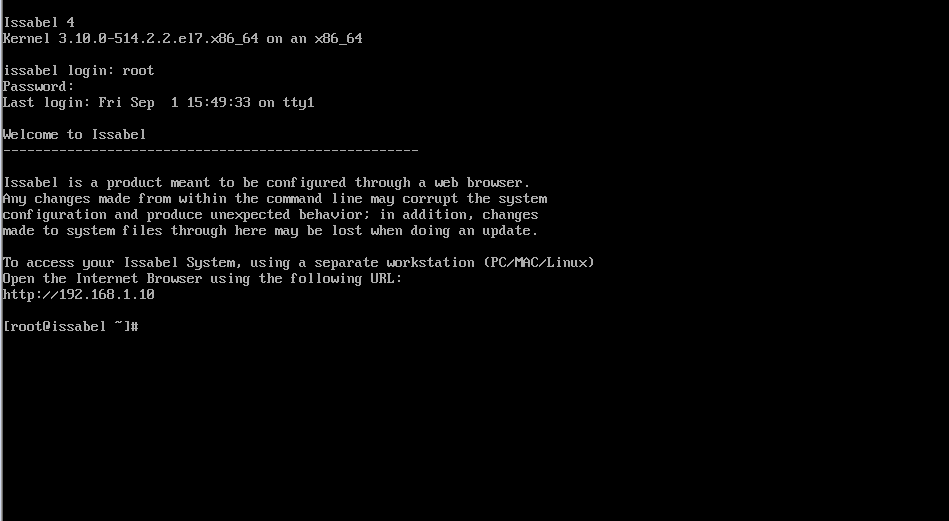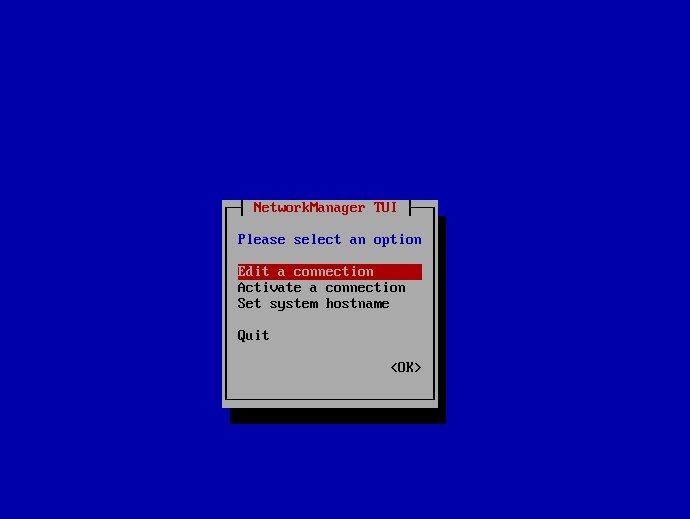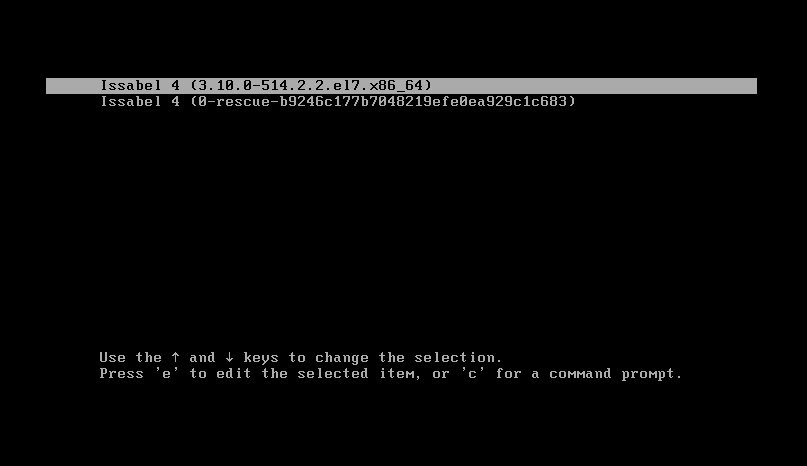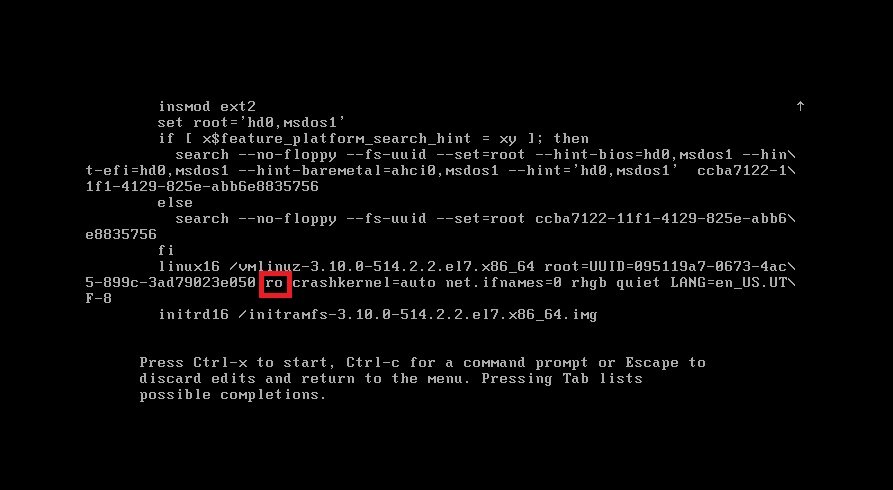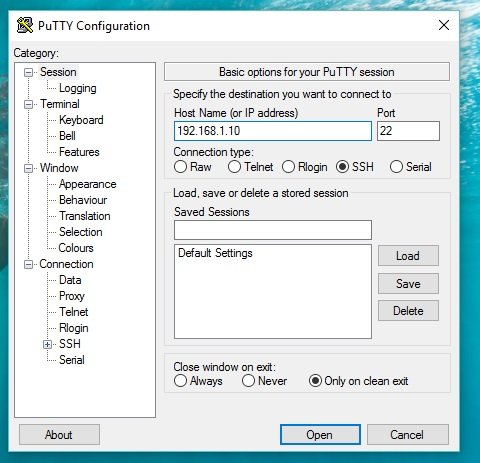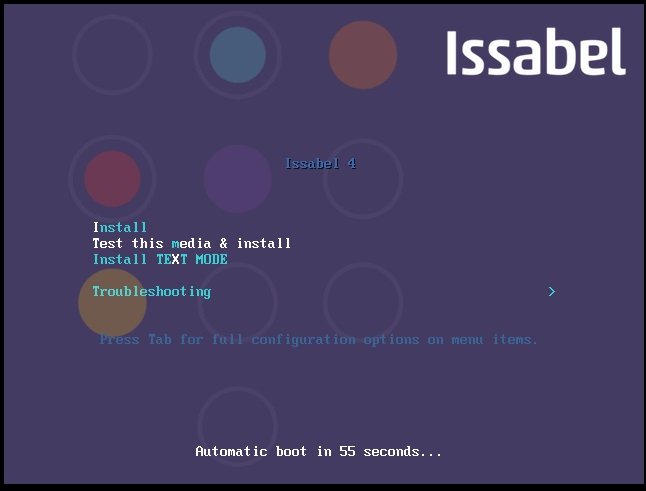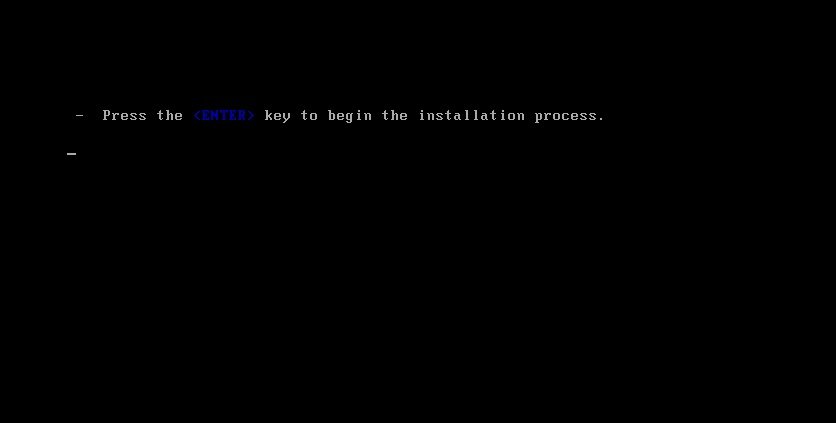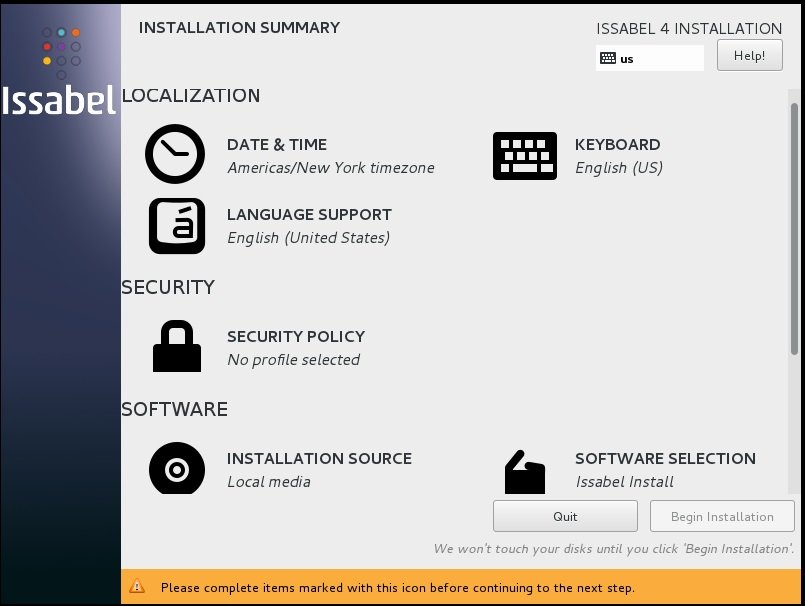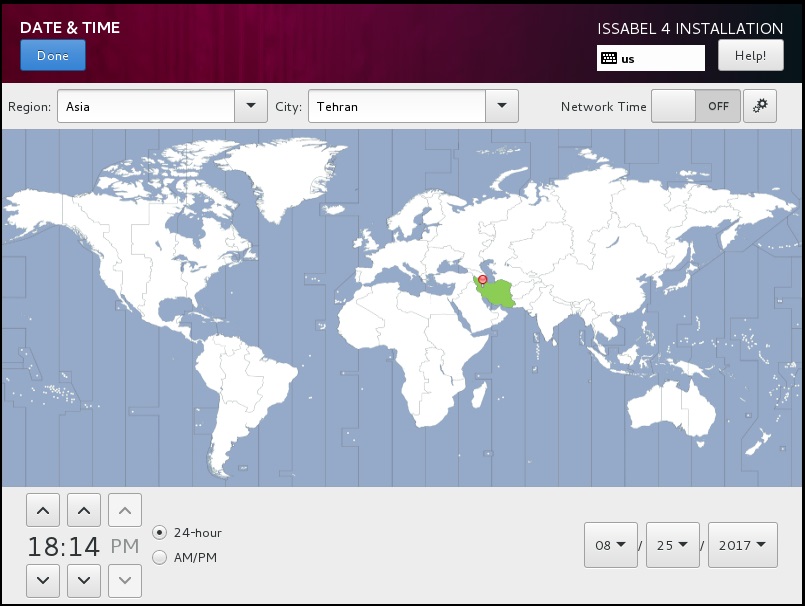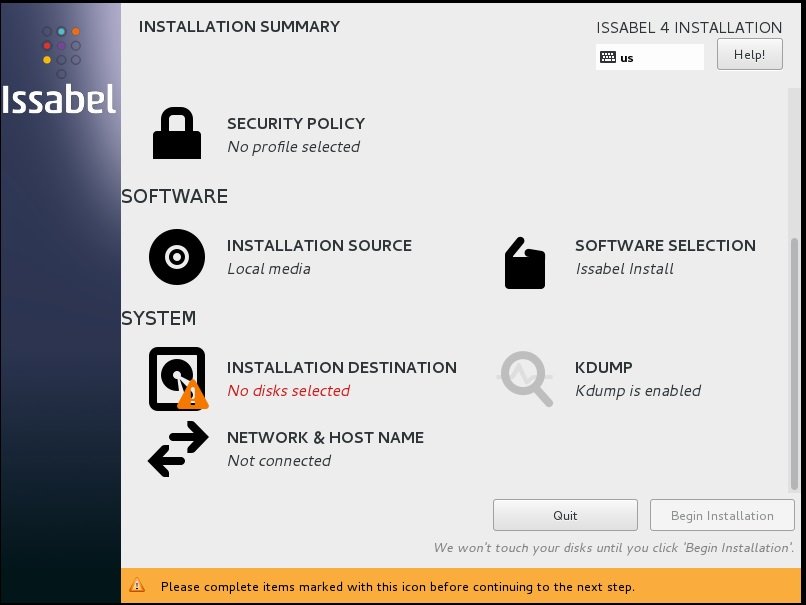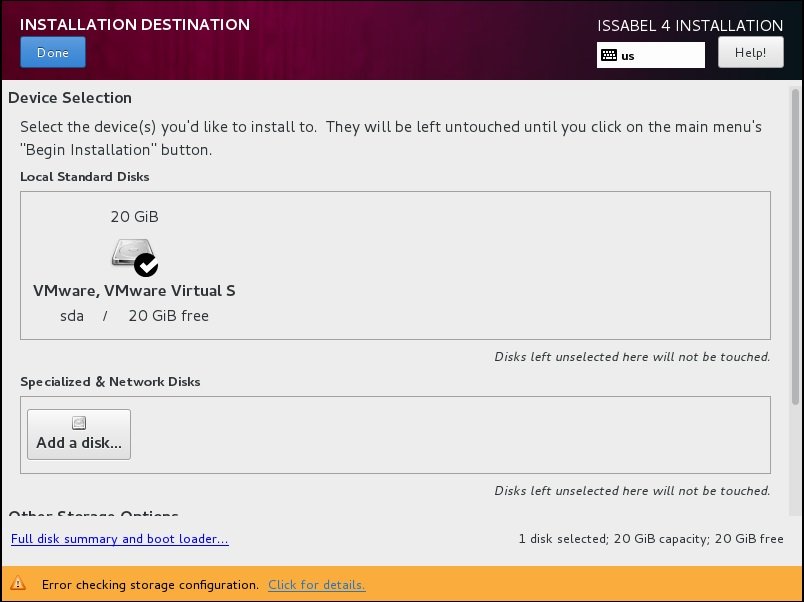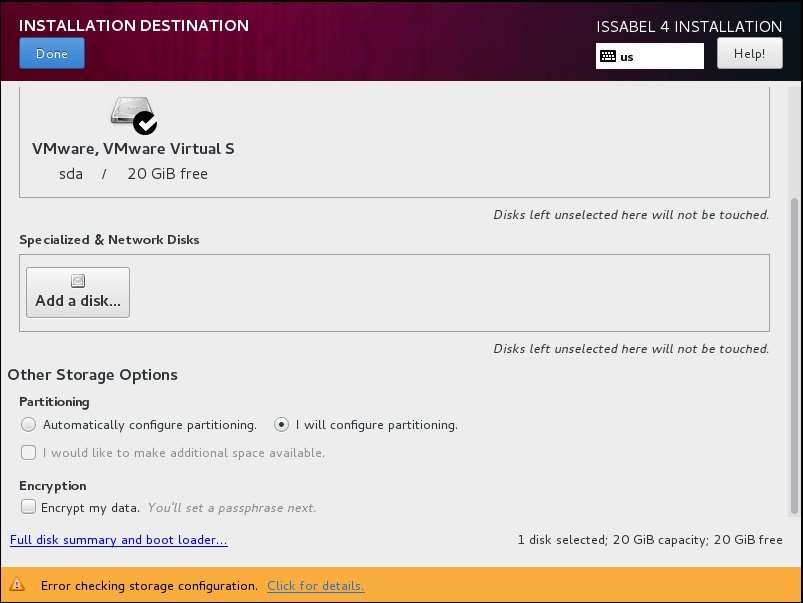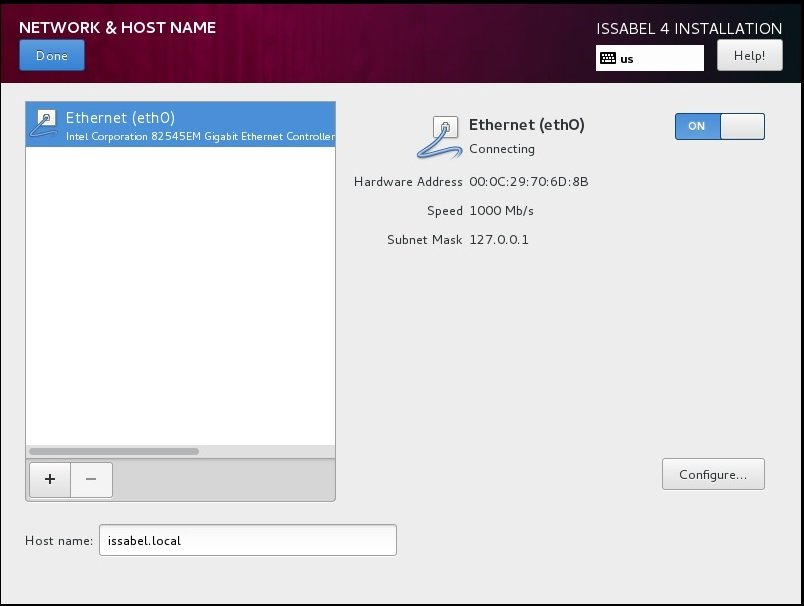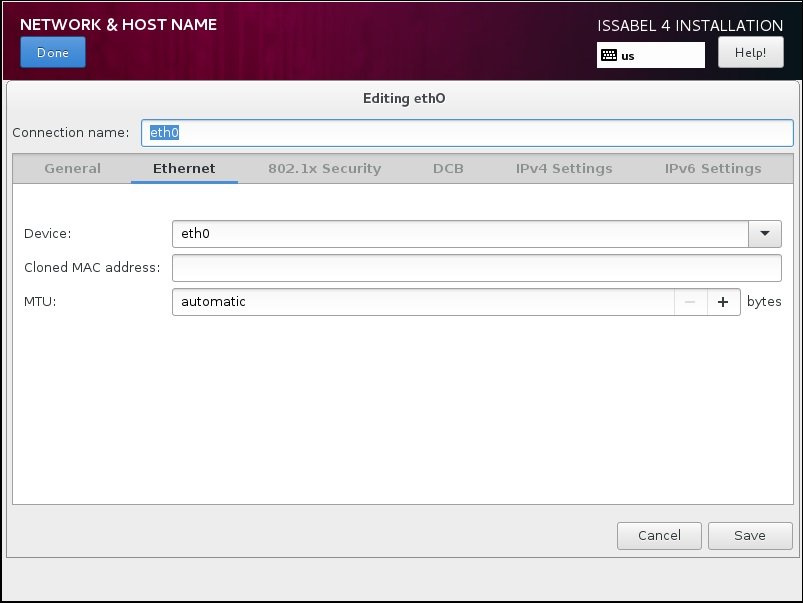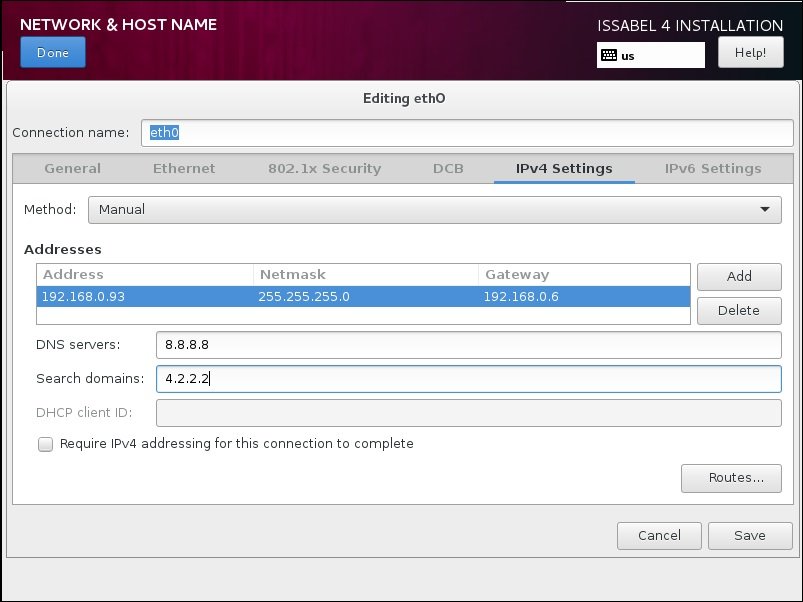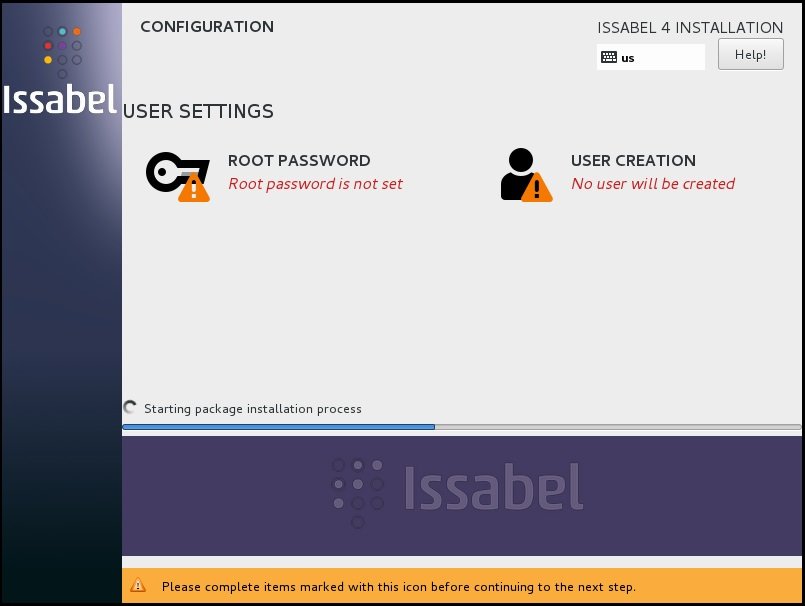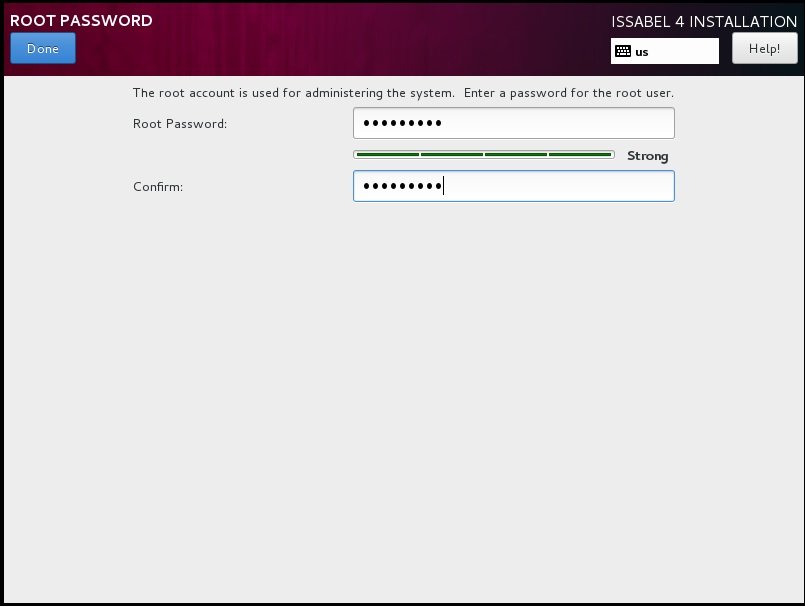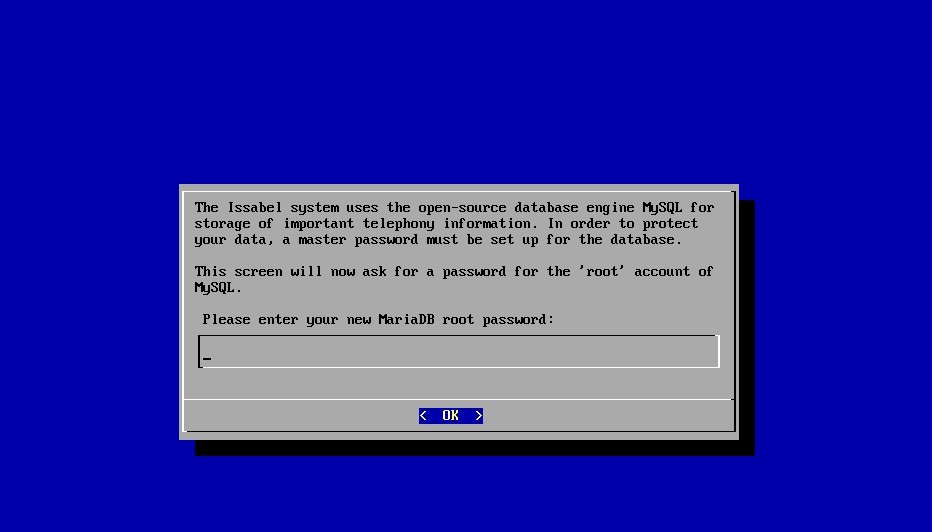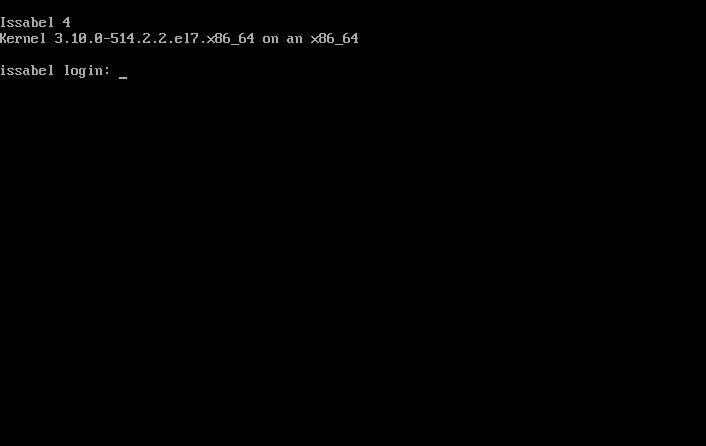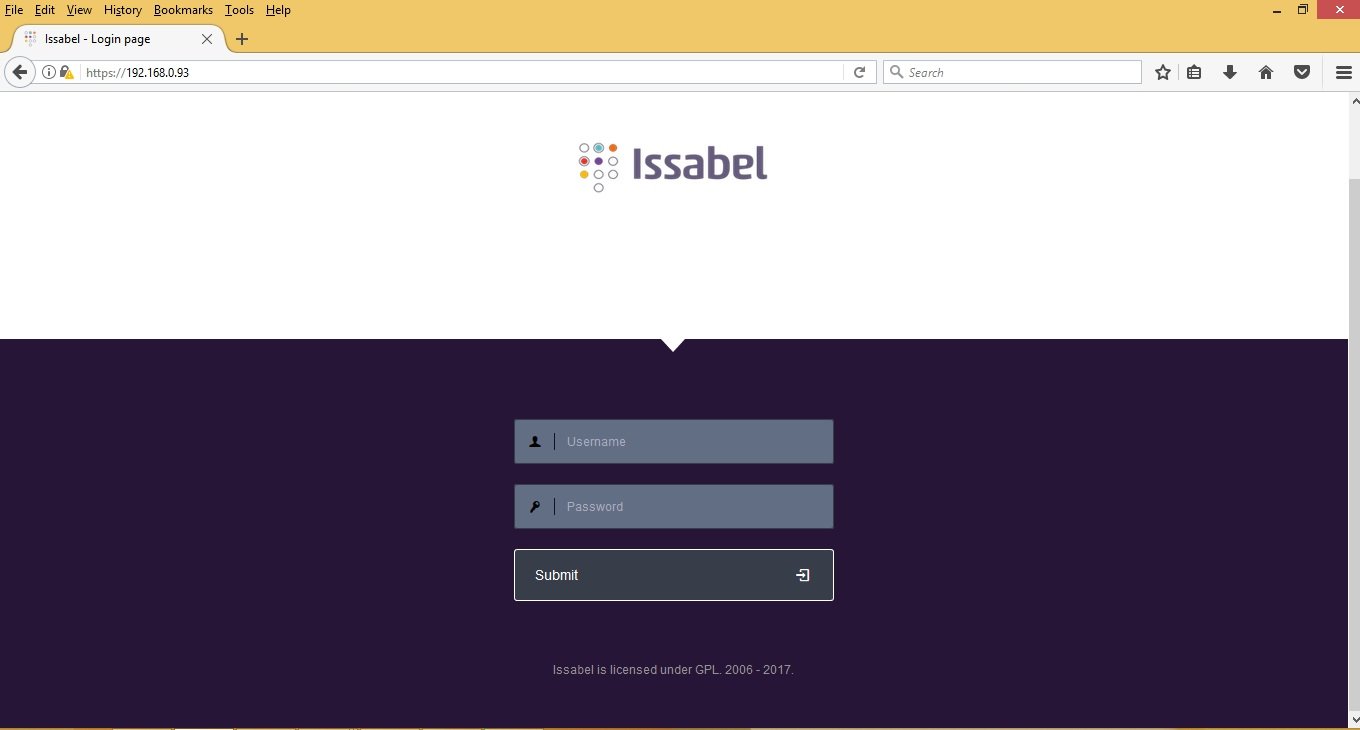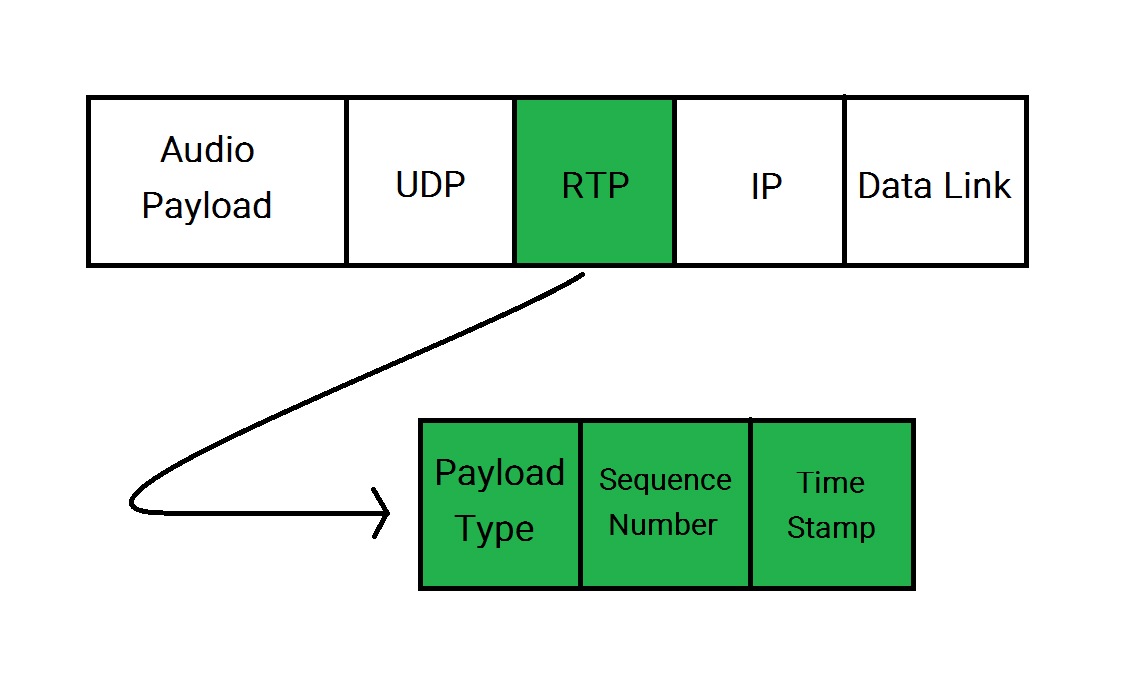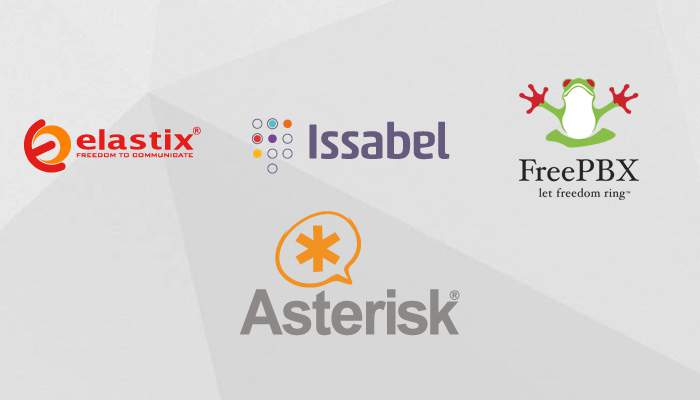یکشنبه ۲۶ اسفند ۹۷ ۱۲:۲۶ ۲۴۷ بازديد
آشنایی با محصولات VOIP سیسکو – بخش اول :
وقت بخیر . با قسمت چهارم از سری مقالات آموزش ویپ سیسکو در خدمت شما عزیزان هستیم. پس از آشنایی با مفاهیم و مقدمات اولیه VOIP میخواهیم وارد دنیای سیسکو شویم و یک مرور کلی بر ویژگیها و کاربردهای محصولات ویپ سیسکو داشته باشیم. کمپانی سیسکو برای راهاندازی یک مرکز تلفنی تحت شبکه قدرتمند محصولات و تجهیزات بسیار متنوعی را به بازار ارائه کرده است که همگی این محصولات به صورت کاملا یکپارچه و دقیق با یکدیگر هسته اصلی یک مرکز تلفن تمام عیار را شکل میدهند. محصولات UC یا Unified Communication سیسکو به چهار دسته اصلی تقسیم میشوند.
(Cisco Unified Communications Manager Express (CME
(Cisco Unified Communications Manager (CUCM
(Cisco Unity Connection (CUC
Cisco Unified Communications Manager IM & Presence
چهار موردی که در فوق به آن اشاره شده است تنها راهکارهای اصلی در محصولات ویپ سیسکو میباشند و شما میتوانید با نصب و راهاندازی نرمافزارهای دیگر قابلیتهای ویژهای به مرکز تلفنی سازمان خود اضافه کنید. در ادامه مقاله به بررسی محصولات ذکر شده و دیگر راهکارهای این کمپانی قدرتمند میپردازیم .
معرفی CME در راهکارهای VOIP سیسکو :
در مرحلهی اول از معرفی محصولات ویپ سیسکو به معرفی CME میپردازیم . همانطور که میدانید روترهای سیسکو دارای قابلیتهای بسیار زیادی هستند که یکی از این ویژگیها قابلیت تبدیل شدن به مرکز تلفن میباشد. شما میتوانید روی روتر سیسکو خود با قرار دادن PVDM و ماژولهای FXO , FXS , E1 و … ( که در مقالات بعدی در مورد آنها صحبت خواهیم کرد ) یک مرکز تلفن ویپ ایجاد کنید. و با رجیستر کردن تلفنهای خود روی CME تماسهای خود را به کمک این روتر برقرار کنید.
نکتهای که در این باره باید در نظر داشته باشید این است که به طور کلی تنها روترهای سری ISR و ISRG2 قابلیت تبدیل شدن به مرکز تلفنی ویپ را دارند ( البته استثناهایی هم وجود دارد که به دلیل مشکلات و عدم سازگاری در بسیاری از موارد از آنها صرف نظر میکنیم ).
مسئلهی دیگری که باید در مورد راهاندازی سرویس CME در نظر داشته باشید این است که روترهای سری ISRG2 دارای IOS Universal 15 میباشند که برای فعالسازی قابلیت CME روی آنها باید کد لایسنس یا PAK تهیه فرمایید. روترهای سری ISR معمولا از IOS 12 استفاده میکنند. این IOS ها نیاز به مجوز فعالسازی برای CME ندارند.
بدیهی است که مدلهای مختلف سرور سیسکو بسته به قدرت سختافزاری که دارند تعداد تلفنهای مختلفی را برای اتصال به مرکز تلفن CME پشتیبانی میکنند. بنابراین زمان تهیه روتر برای پیادهسازی CME حتما باید به توانایی و سازگاری مدل روتری که در نظر دارید توجه فرمایید.
چند نکته در رابطه با CME :
1- تلفنها روی روتر سیسکو با دو پروتکل SCCP یا Sip رجیستر میشوند. زمانی که تلفنها از SCCP استفاده میکنند Session پروتکل RTP (که در قسمت سوم در رابطه با آن صحبت کردیم) به صورت End To End برقرار میشود. یعنی RTP دیگر از روی روتر عبور نمیکند بلکه به صورت مستقیم بین دو تلفن برقرار میشود و در صورت حذف روتر پس از برقراری ارتباط ، تماس قطع نخواهد شد.
2- در هنگام تماس دو تلفن با یکدیگر ، عملیات جستوجو در جدول مسیریابی تماس، تبدیل کدک، ارسال سیگنال برای پایان تماس و … همگی توسط روتر انجام میشود.
3- CME به تنهایی قابلیت ضبط مکالمه، IVR، پست صوتی، ویدیو کنفرانس و …. را ندارد. برای راهاندازی این قابلیتها باید از نرمافزارها یا ماژولهای خارجی استفاده نمایید که به دلیل وجود مشکلات و مسائل متعدد در زمان پیادهسازی ، کاربرد این مرکز تلفنی سیسکو کاهش چشمگیری پیدا میکند.
معرفی CUE در راهکارهای VOIP سیسکو :
CUE یکی دیگر از محصولات ویپ سیسکو میباشد ، شما به کمک این ماژول سختافزاری میتوان قابلیتهای متعددی روی روتر CME خود پیادهسازی نمایید. این ماژولها در انواع مختلف با اینترفیسهای مختلف برای اتصال به روتر سیسکو طراحی شدهاند که باید متناسب با نوع روتر خود ، قطعه مناسب را تهیه و استفاده نمایید. در ادامه به برخی از قابلیتهای این ماژول اشاره میکنیم .
پست صوتی : یکی از قابلیتهای CUE پست صوتی است که بسته به نوع آن تعداد صندوقهای قابل پشتیبانی متغیر خواهد بود.
تلفن گویا : یکی از قابلیتهایی که عموما در تمامی سازمانها یا شرکتها مورد استفاده قرار میگیرد تلفن گویا میباشد. به کمک این ماژول میتوانید قابلیت تلفن گویا را در سرور CME خود راهاندازی نمایید.
SRSV : به طور خلاصه میتوان گفت توسط این ماژول میتوان یک بکاپ برای سرور CUC ( در مورد آن صحبت خواهیم کرد ) ایجاد نمود.
SRTS : به طور خلاصه میتوان گفت به کمک این قابلیت میتوان یک بکاپ برای سرور CUCM ( در مورد آن صحبت خواهیم کرد ) ایجاد نمود.
معرفی CUCM , ابر غول مرکز تلفنی تحت شبکه در دنیا :
یکی از مهمترین محصولات ویپ سیسکو CUCM میباشد. اگر بخواهیم کمی واقع بین باشیم ، مرکز تلفن راهاندازی شده به کمک CME در بسیاری از سناریوها کاربردی نخواهد بود ( البته در یک سناریو به شدت کاربردی هست که در مقالات بعدی به آن میپردازیم ). استفاده از CME معمولا محدودیتهای خاص خود را دارد که شاید بتوان از آن فقط در سازمانهای یا ادارات کوچک استفاده نمود. به طور خلاصه میتوان گفت: CUCM مرکز تماس نرمافزاری قویتر و کاربردیتر کمپانی سیسکو میباشد که در مقیاسهای نسبتا بزرگ و تعداد تلفنهای زیاد با قابلیتهای متعدد استفاده میشود. برای راهاندازی CUCM عموما از یک ماشین مجازی با حداقل RAM 8 و هارد ۱۲۰ گیگ استفاده میشود. بدیهی است که راهاندازی این سرور نیازمند لایسنس مخصوص به خود میباشد. ( امان از کرک !!! )
یکی از تفاوتهای مهم بین CUCM و CME قراردادن سرور بکاپ برای مرکز تلفن میباشد. به طور خلاصه میتوان گفت عمل قرار دادن سرور بکاپ برای مرکز تلفن CME معمولا مشکلات و معایب خاص خود را دارد که باعث میشود کمتر از آن در سناریوهای خود استفاده کنیم. ولی در مرکز تلفن CUCM شما میتوانید در هر کلاستر یک سرور اصلی یا Publisher ( که دیتابیس اصلی را دارد ) و ۱۹ سرور زیرمجموعه یا Subscriber داشته باشید. که حداکثر هشت Subscriber میتوانند قابلیت Call Manager یا مدیریت تماسها را داشته باشند ( اگر گیج شدی اصلا نگران نباش، در ادامه مقالات همه مطالب به خوبی براتون جا میافته . فقط حتما همه مقالات رو با ما دنبال کنید ). نکتهی دیگری که بهتر است بدانید این است که دیتابیس اصلی، در سرور Publisher ذخیره میشود، حتی زمانی که تغییری در سرورهای Subscriber های خود ایجاد میکنید، این آپدیت به سرور Publisher منتقل شده و از آنجا در دسترس سرورهای دیگر قرار میگیرد.
سرورهای بکاپ CUCM به صورت Active-Active ( فعالیت همزمان چند سرور ) فعالیت میکنند. مسئلهای که باید در این باره به آن توجه ویژه داشته باشید این است که سرور اصلی CUCM با Publisher تفاوت دارد. به عبارتی میتوان گفت ما به سروری Publisher میگوییم که نسخه اصلی دیتابیس روی آن قرار داشته باشد. در حالی که سرور اصلی CUCM سروری است که هر گروه تلفنها آن را سرور اصلی میبینند و در درجهی اول تلاش میکنند تا به آن متصل شوند. به عنوان مثال در تصویر فوق سرور اصلی برای تلفن سمت چپ سرور یک و سرور اصلی برای تلفن سمت راست سرور دو است. حال اگر مشکلی در اتصال هر یک از تلفنها به سرور اصلی خود رخ دهد، آن تلفن خود را در سرور دیگر رجیستر میکند.
جمع بندی :
تا این مرحله بخش اول معرفی محصولات وپ سیسکو به پایان میرسد. در این مقاله با ۴ هسته اصلی محصولات ویپ سیسکو آشنا شدیم و سه محصول CUCM ، CME ، CUE را مورد بررسی قرار دادیم. در قسمت بعدی مقالات آموزش ویپ سیسکو به بررسی دیگر محصولات و راهکارهای ویپ سیسکو میپردازیم.
در صورت وجود هرگونه سوال یا ابهام در رابطه با قسمت چهارم آموزش VOIP سیسکو ، مشکلات خود را در بخش دیدگاهها با کارشناس ویپ سیسکو گروه ویپینگ در میان بگذارید .
- ۰ ۰
- ۰ نظر